SwitchBotのダブルロックセットは、セキュリティと利便性を高める便利なスマートロックデバイスです。
玄関に2つのカギがある場合、SwitchBotロックの「ツインロックモード」機能を有効にすると、簡単に一緒に管理することができます。
「ツインロックモード」機能は、2つのロックを同時にスマホで開閉できて、とても便利です。
実際に、自宅の玄関に取り付けて試してみました!
この記事では、僕(くんちょーIT職パパリーマン)が、実際に試してみた設置の手順と、SwitchBotのダブルロックを自動化することのメリットとデメリットをご紹介していきます。
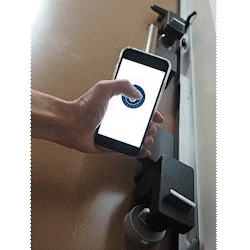
もちろん、「SwitchBotキーパッドタッチ」)を使用すれば、指紋認証にも対応しています。


スマートロックSwitchBotロック「ツインロックモード」とは
SwitchBotの「ツインロックモード」を使えば、1つのボタンで2台のSwitchBotロックを同時に解錠、施錠を行うことができます。
2つのカギもワンタッチでOK!
しかも、専用指紋認証デバイスを使えば、さらにラクになります。
実際に、ツインロックモードあり/なしで、解錠にどのくらいの時間がかかるかを試してみました。
| 解錠の手間 | 解錠所要時間 | |
| ツインロックモード× | ①1つ目が解錠ボタンを押す ②1つ目の解錠確認 ③2つ目の解錠ボタンを押す ④2つ目の解錠確認(完了) | 9秒ほど |
| ツインロックモード〇 | ①解錠ボタンを押す ②解錠を確認(完了) | 3秒ほど |
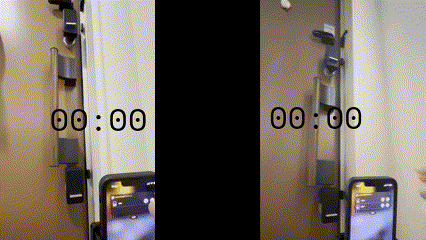
ツインロックモードなしの場合、解錠までに10秒かかりました。急いでいるときの10秒というのは、かなり長く感じます。
ツインロックモードありにすると、なんと3秒で解錠できました。
急いでいても、3秒なら許容範囲ですね。
SwitchBotロック ツインロックモードメリット/デメリット
ツインロックモードには上記の検証のような、時短のメリットがありますが、
その他の実際に使っていてわかった、リアルなメリットとデメリットを紹介します。
- 近づくと解錠する機能はなし ※現在、近づくと解除される機能のβテストが行われているようです。
- スマートロック単体だと締め出される可能性
- カギの開け閉めがカンタン!
- 手が塞がっててもボタン1つで一発解錠
- 遠隔で玄関のカギを締めたか確認ができる
- SwitchBot製品シリーズと連携できる
どのスマートロックにも家から閉め出されるリスクはありますが、
SwitchBotロックには「キーパッド」製品があり、暗証番号や指紋認証でカギを開けることができるので安心です!
実は僕も締め出された経験があります…
〈経験者は語る〉くんちょーの締め出し体験レポートはこちら

こんな人におススメしたいSwitchBotロック
SwitchBotロックは手軽に設置できるので、多くの人におススメできるスマートロック。
特にこんな人におススメ!というポイントはこちらです⇩
- リーズナブルなスマートロックが欲しい
- 他にもSwitchBot製品を使っていて、連携させたい
- 物理キーの暗証番号解錠や指紋認証解錠を使いたい
おすすめしたい理由は、こちらのレビューに詳しく書いてみました。実際に使用してみたリアルな感想を、参考にしてください。

SwitchBotロック ツインロックモード設定条件
SwitchBotロックのツインロックモードの設定には以下3つの条件が必要です。
- SwitchBotロックが2台必要
- SwitchBot本体のファームウェアがv5.8以降である
- SwitchBotのアプリバージョンがv6.10以降である
注意すべきはSwitchBotロックのファームウェアバージョンと、スマホなどにインストールされているSwitchBotアプリのバージョンですね。
もし「ツインロックモード」の設定項目が表示されない!という場合は、バージョンを確認してみてください。
【簡単!】SwitchBotロック ツインロックモード設定手順
それでは実際の手順を画面付きで追っていきます。
①SwitchBotアプリを起動
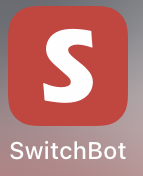
②連動させたいSwitchBot ロックのメイン側をタップする
※今回は例として「玄関上」
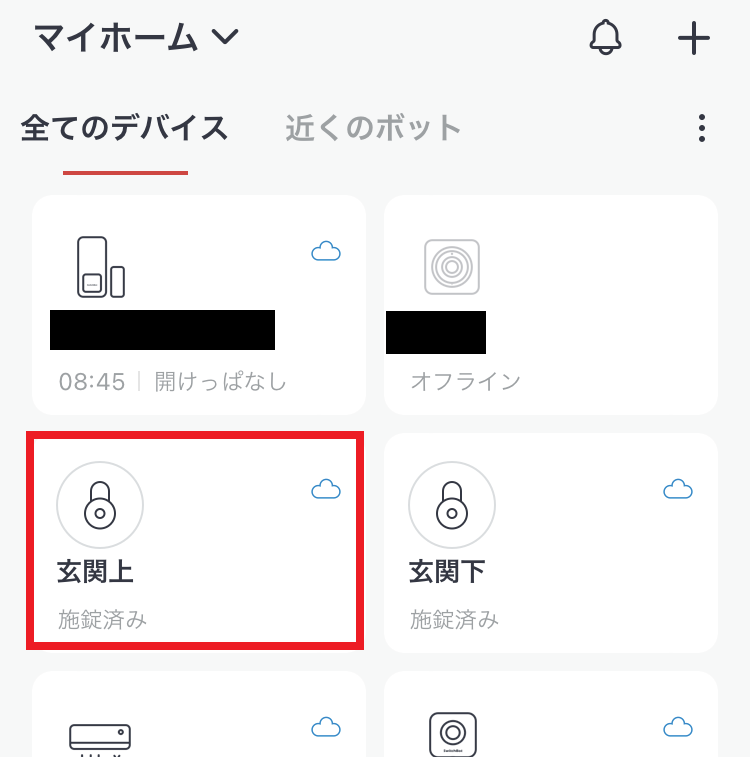
③右上の歯車ボタンをタップ
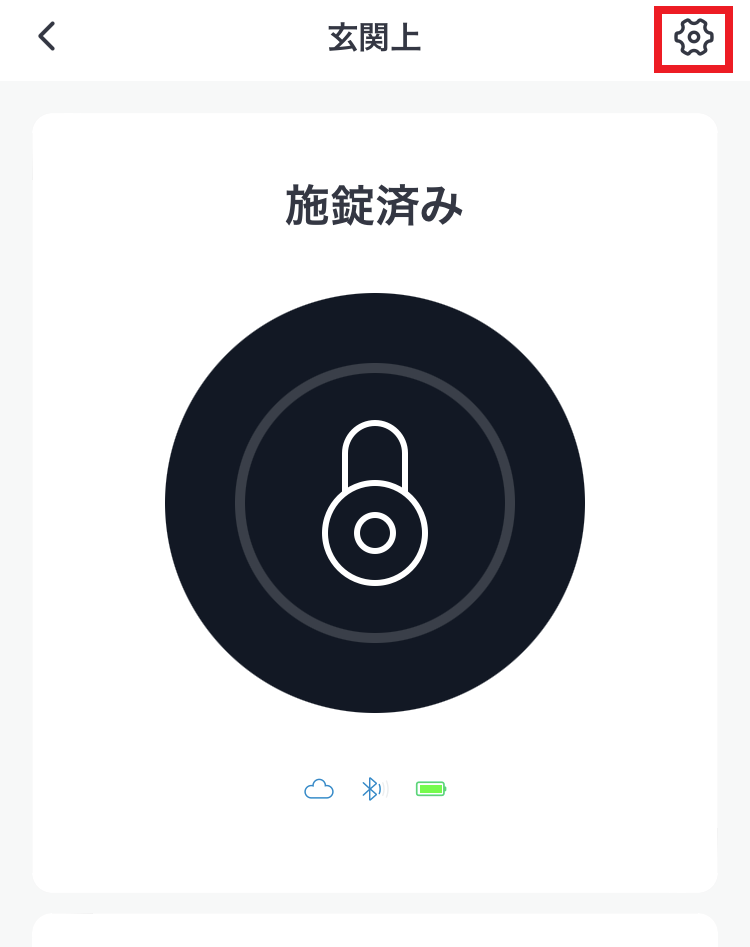
④「ツインロックモード」をタップする
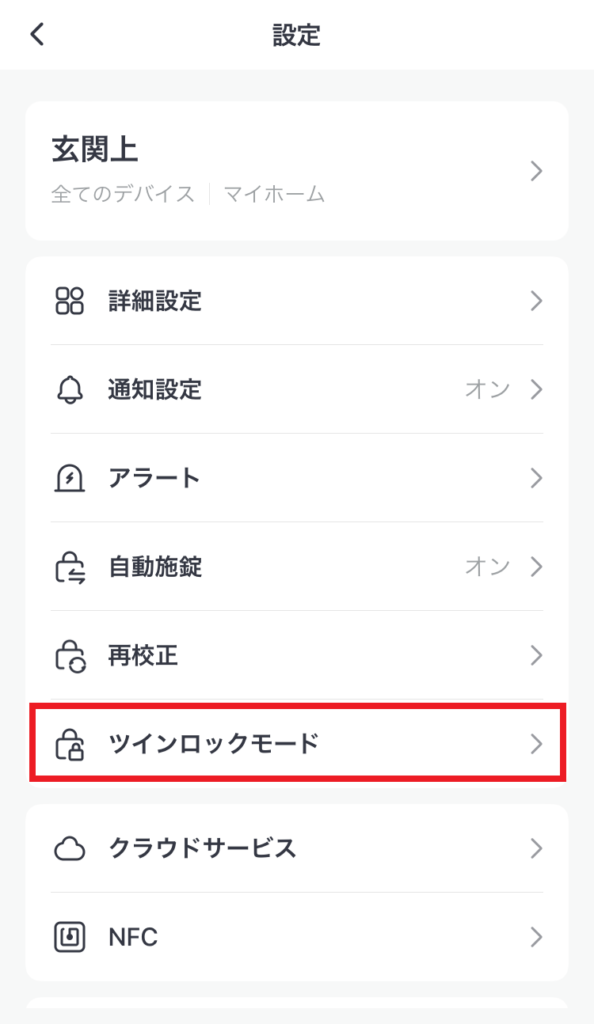
⑤注意事項を読んで「設定へ」をタップ
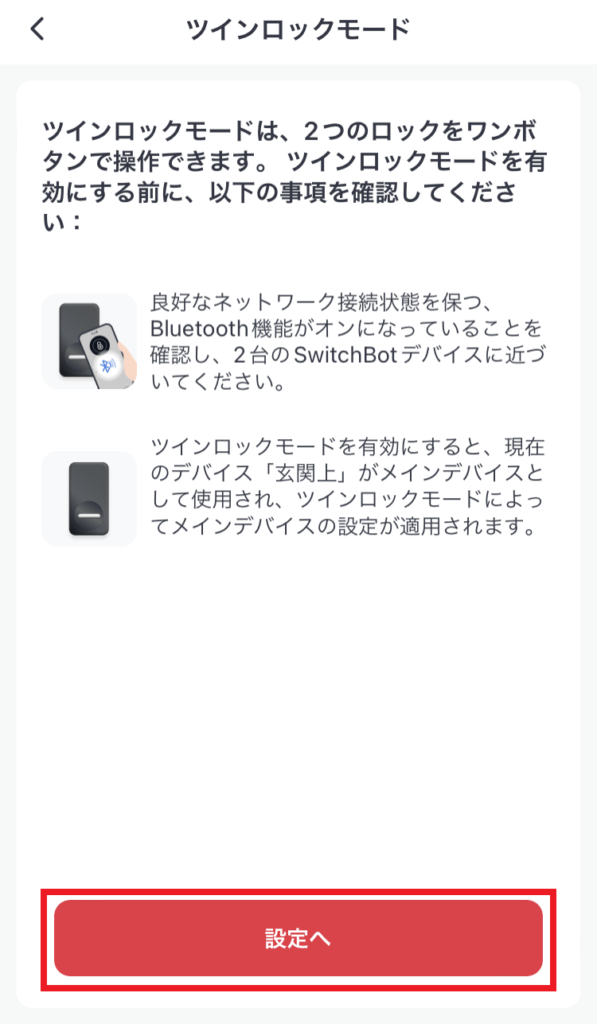
⑥「サブデバイスを選択」で、2台目のSwitchBotロックを選択します。
※今回は「玄関下」を選択しています。
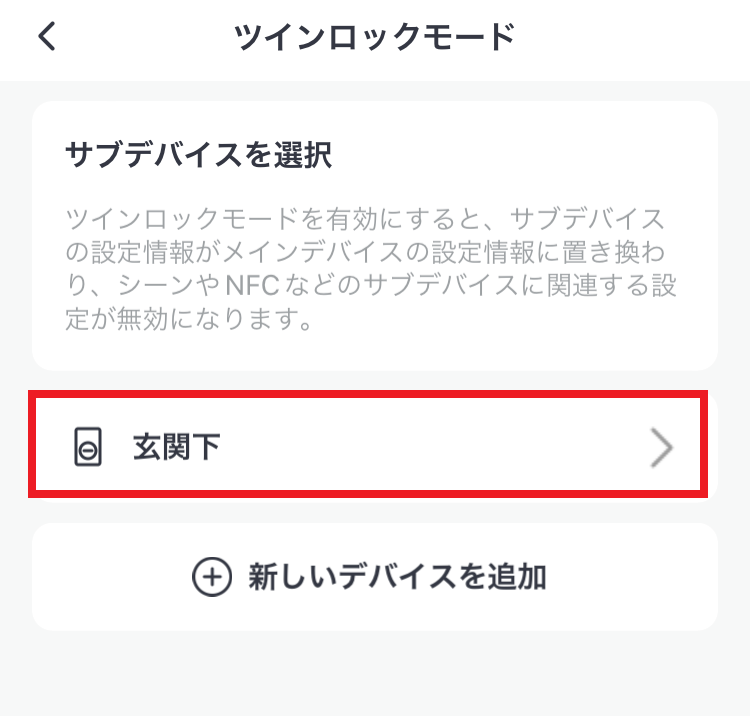
⑦「ツインロックモード起動中」の画面が表示されるので待ちます。
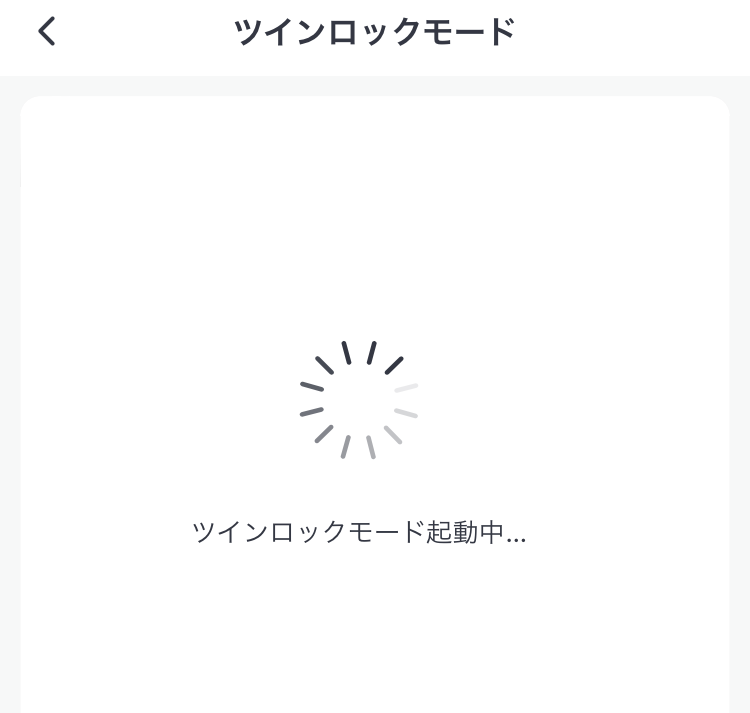
⑧「ツインロックモードを有効にしました」になるまで待ちます。「次へ」をタップします。
※「名称」は「ツインロック」から任意の名前に変えられます。わかりやすい名前に変えてください。
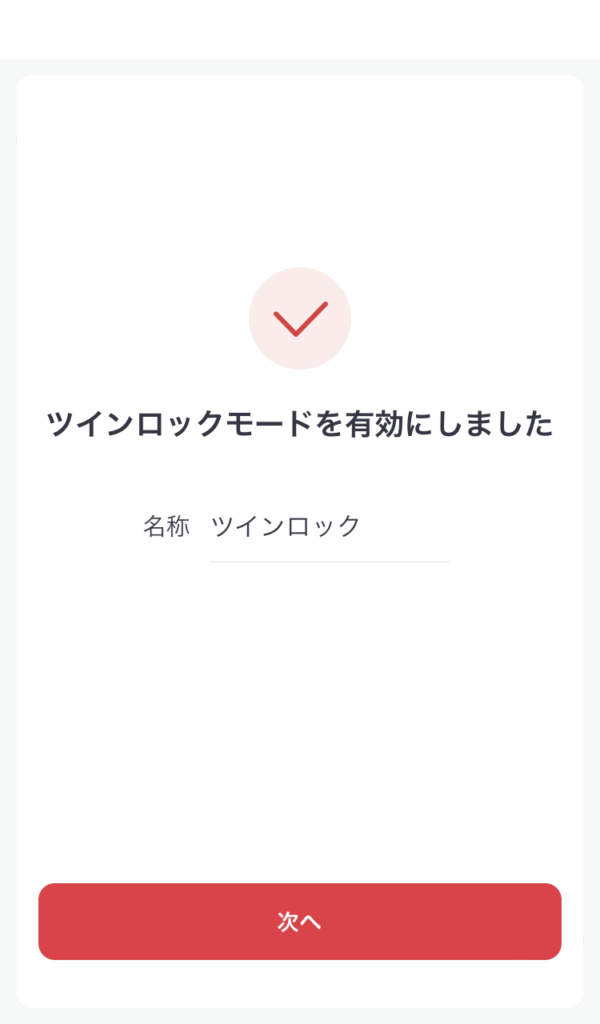
⑨「解錠テスト中」が表示されるので待ちます。
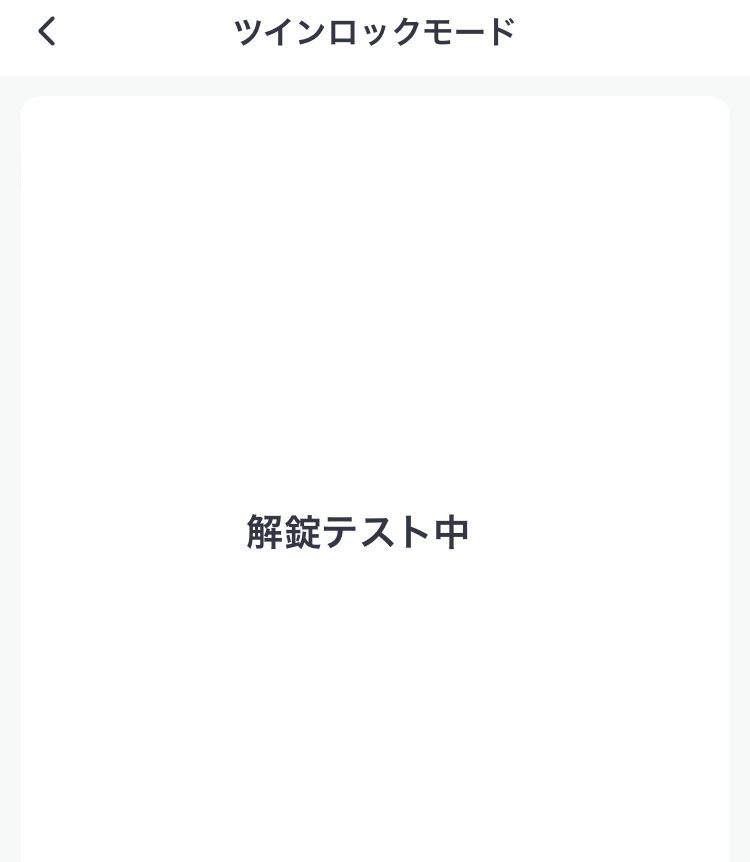
⑩「テスト終了」が表示されたら「完了」をタップします。
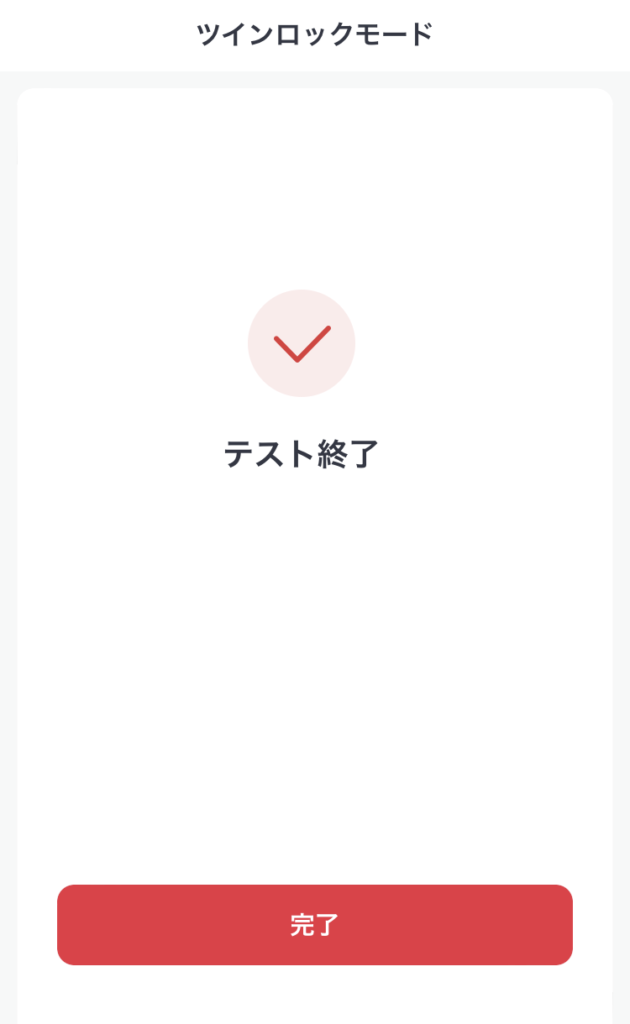
⑪アプリのメイン画面へ戻り、「ツインロック」(もしくは任意に変更したデバイス名)が表示されたら完了です。
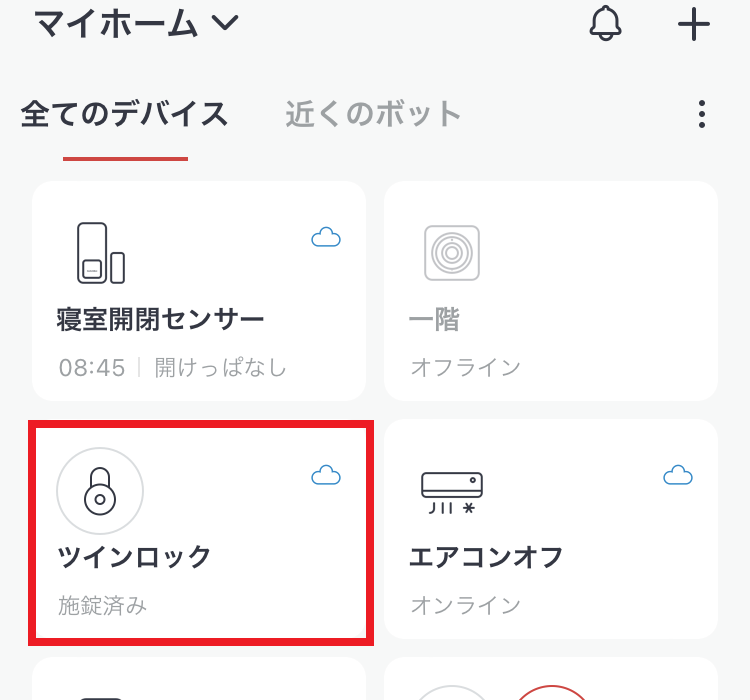
⑫自身で解錠テストを行ってみて、連動操作ができたら成功です。
お疲れ様でした。
小さな子供がいても安心!手動解錠オフ機能
玄関に2つのスマートロックを設置してツインロックモードを導入した時、1台のカギを手動で開けるともう1台も連動して開いてしまいます。
小さな子供がいると、低い位置のカギを開けてしまった場合、上のカギも連動して玄関が開いてしまうというリスクがありました。
手動解錠連動の設定方法
そんなリスクは「手動解錠連動」をオフにすることで回避できます!
「ツインロックモード」の設定から「手動解錠連動」のスライドを画像のようにオフにします。
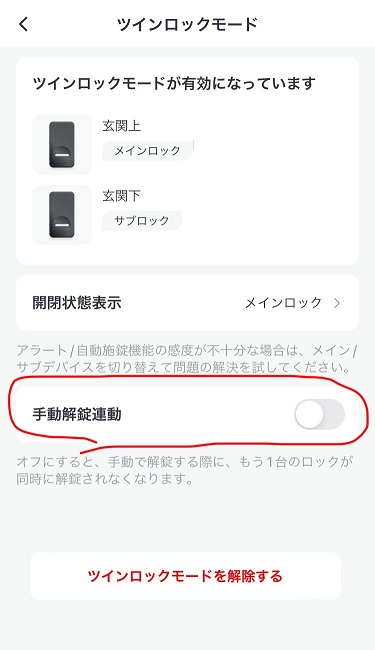
これだけで子供を危険から守りつつ、ツインロックモードの便利さも手に入れることができます!










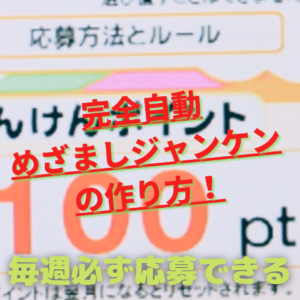
コメント
コメント一覧 (8件)
はじめまして。SwitchBotのツインモード設定拝見しました。
とても分かり易くてありがたいです。
当方も1ドア2ロックなのでツインモード設定したいのですが歯車内にツインモード設定欄が
ありません💦どうしてなのかお分かりでしょうか?
大阪 犬子様
はじめまして!コメントいただきありがとうございます。
ツインロックモードの表示がされないとのことですが、おそらくSwitchBotロックのファームウェアが最新バージョンにアップデートされていないからではないかと推察します。
SwitchBotアプリで2台両方のファームウェアを最新化してあげた後にもう一度設定画面を確認してみていただくとひょうされるのではないかと思います!
是非お試しください!
くんちょーブログ管理人
はじめまして!
こちら鍵用に同じものを2つ購入されたということでしょうか?
こんちには、はじめまして!
はい、玄関ドアにカギが2つあるので同一機種を各鍵用に2つ用意しました。
近づくと解錠する機能はなし
というのは、どうしてなのでしょうか。使いたい理由の一つが帰ってきたときの自動解錠なので、気になっています。何とか対応できないのでしょうか。
すみません。調べ不足でした。switchbotに元々機能がないようですね。失礼しました。
たけ様
お問い合わせありがとうございます。
記事の説明が足りず、申し訳ありません。
現在、この近づくと解除される機能のβテストが行われているようですので、近日可能になると思われます。
当方もこの機能が公開される日を楽しみにしております。
ご丁寧に回答頂きましてありがとうございます。実装される日が近いのではということで、楽しみになりました。